La vue Tableau affiche vos enregistrements dans un tableau avec des colonnes configurables, une étendue de données réglable (comment elle se synchronise avec la carte), un filtre puissant qui inclut le filtre par distance à partir d'un emplacement de base et un menu d'action de groupe qui inclut l'édition en masse et personnalisée Actions. Le contenu de la vue tabulaire peut également être téléchargé sous forme de fichier CSV.
Affichez les enregistrements dans une vue Tableau avec des colonnes ajustables. Cliquez sur une ligne pour voir toutes les données d'enregistrement.
Utilisez le Carte visible mode pour voir uniquement les enregistrements actuellement visibles dans la zone d'affichage de la carte ; ou Calques/filtres mode - pour voir les enregistrements qui appartiennent aux couches et filtres de carte actuellement actifs (c'est-à-dire visibles sur l'ensemble de la carte).
Les enregistrements filtrés en fonction du filtre de table sont également automatiquement supprimés de la carte (indépendamment de la vue Table actuelle Mode).
Définissez l'emplacement de base - et le Distance La colonne affichera la distance directe entre celui-ci et chaque enregistrement afin que vous puissiez trier et filtrer en fonction de celui-ci.
Pour afficher les enregistrements situés dans une région de carte personnalisée, définissez le mode de la vue Table sur Route et utilisez le lasso Ajouter à la route pour sélectionner la région - et vos enregistrements apparaîtront dans la vue Table. Vous pouvez ensuite utiliser le lasso Remove-from-route pour supprimer un sous-ensemble d'enregistrements de la vue Table.
Pour HubSpot, ajoutez des enregistrements de contact à une liste de contacts HubSpot nouvelle ou existante. Ajoutez des pistes et des contacts aux campagnes Salesforce et Zoho.
Utilisez le Télécharger CSV fonction pour exporter des données de la vue Tableau dans un fichier.
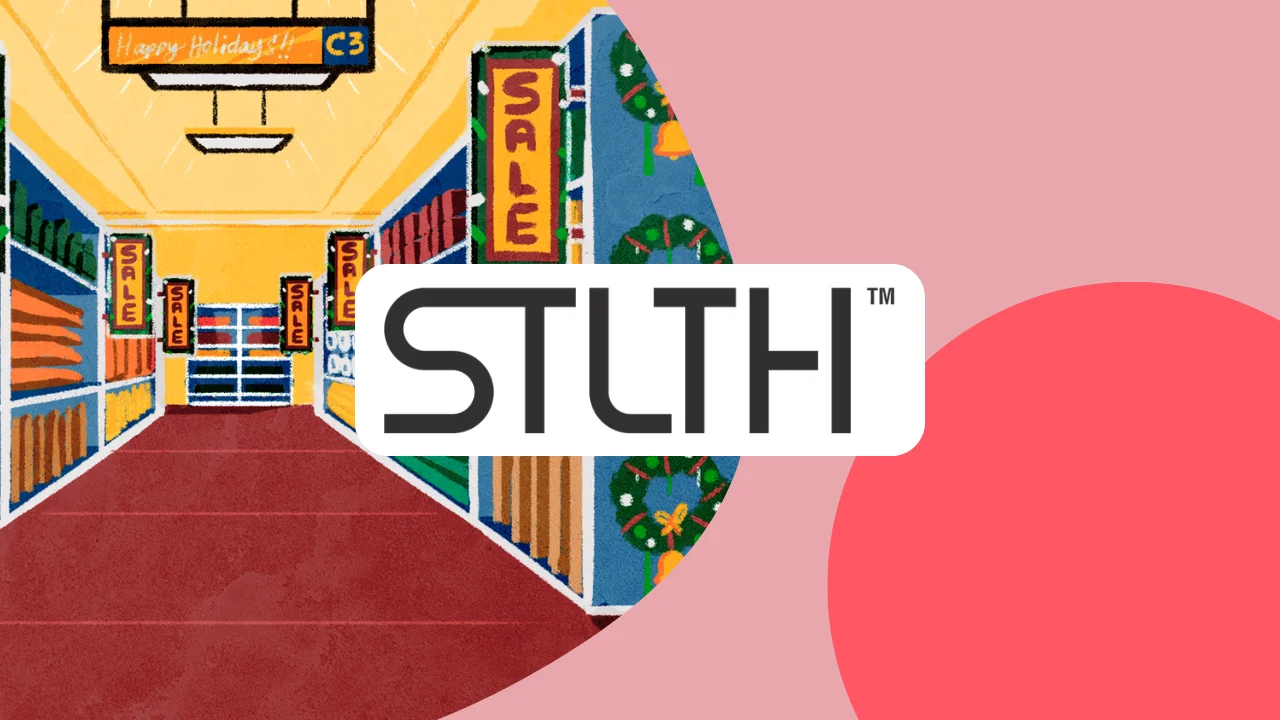
| Biscuit | Durée | La description |
|---|---|---|
| cookielawinfo-checkbox-analytics | 11 mois | Ce cookie est défini par le plugin GDPR Cookie Consent. Le cookie est utilisé pour stocker le consentement de l'utilisateur pour les cookies dans la catégorie "Analytics". |
| cookielawinfo-checkbox-fonctionnel | 11 mois | Le cookie est défini par GDPR cookie consent pour enregistrer le consentement de l'utilisateur pour les cookies dans la catégorie "Fonctionnel". |
| cookielawinfo-checkbox-nécessaire | 11 mois | Ce cookie est défini par le plugin GDPR Cookie Consent. Les cookies sont utilisés pour stocker le consentement de l'utilisateur pour les cookies dans la catégorie "Nécessaire". |
| cookielawinfo-checkbox-autres | 11 mois | Ce cookie est défini par le plugin GDPR Cookie Consent. Le cookie est utilisé pour stocker le consentement de l'utilisateur pour les cookies dans la catégorie "Autre. |
| cookielawinfo-checkbox-performance | 11 mois | Ce cookie est défini par le plugin GDPR Cookie Consent. Le cookie est utilisé pour stocker le consentement de l'utilisateur pour les cookies dans la catégorie "Performance". |
| view_cookie_policy | 11 mois | Le cookie est défini par le plugin GDPR Cookie Consent et est utilisé pour stocker si l'utilisateur a consenti ou non à l'utilisation de cookies. Il ne stocke aucune donnée personnelle. |